外接硬盘插上没有显示,外接硬盘连接后没有显示,怎么使用
2025-01-02 08:30:26 来源:华军科技数据恢复
外接硬盘插上没有显示?常见原因解析
外接硬盘作为数据存储的重要设备,常常被用于备份重要文件、扩展存储空间或者转移数据。很多用户在日常使用中可能会遇到“外接硬盘插上没有显示”的问题,这不仅让人感到困惑,还可能导致重要数据无法及时访问。是什么原因导致外接硬盘不显示呢?在本部分,我们将详细解析常见的几个原因以及你可以采取的初步排查措施。
一、硬件问题导致外接硬盘不显示
硬件问题是外接硬盘无法被电脑识别的常见原因之一。硬件问题通常可以分为硬盘本身的问题、连接线缆的问题以及USB端口的问题。
硬盘损坏或老化
如果你的外接硬盘已经使用多年,尤其是频繁插拔或遭受过物理冲击,它的内部硬件可能已经出现损坏或老化。磁盘的磨损或固件损坏都会导致外接硬盘无法正常工作。
解决办法:你可以先将硬盘连接到另一台电脑,看看是否能够正常读取数据。如果在多台电脑上都无法识别,说明硬盘本身可能已经损坏,建议送去专业的维修机构进行诊断或数据恢复。
连接线缆问题
有时候,问题并不在硬盘,而是连接的USB线缆出现了故障,尤其是长时间弯折或使用不当可能导致线路内部损坏,造成硬盘无法连接电脑。
解决办法:尝试更换一根USB线缆,并再次插入硬盘,看看是否能识别。如果问题得到解决,那么原来的线缆就可能是故障源头。
USB接口故障
电脑的USB端口故障也会导致外接硬盘插上后没有反应,尤其是某些老旧电脑,USB接口松动或者电源供给不足的情况并不少见。
解决办法:你可以试着将外接硬盘插入电脑的另一个USB接口,或者更换一台电脑测试。如果在多个USB接口上都无反应,说明可能是硬盘的问题;如果在某一个接口无法识别,那么可能是该接口存在问题。
二、操作系统问题导致外接硬盘不显示
有时候,即使硬件没有问题,操作系统的某些设置或故障也会导致外接硬盘无法显示。常见的操作系统问题包括驱动程序缺失或故障、磁盘管理设置问题等。
驱动程序问题
操作系统需要通过合适的驱动程序与外接硬盘进行通信。如果驱动程序损坏、不兼容或丢失,电脑就无法识别外接硬盘。
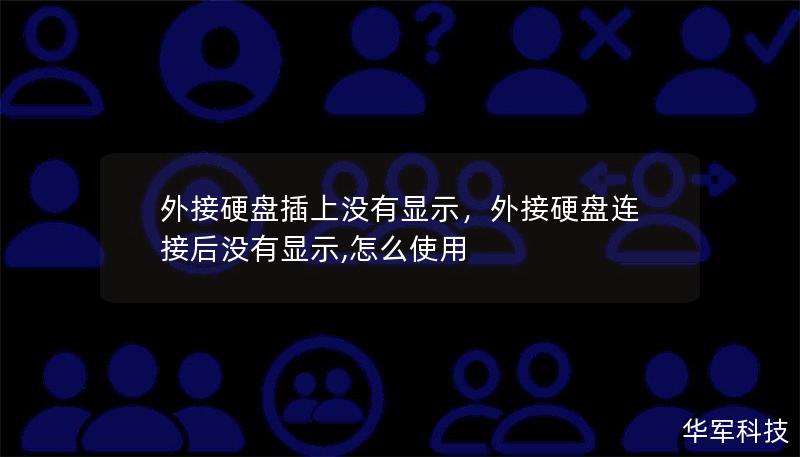
解决办法:在Windows系统中,你可以通过设备管理器检查驱动状态。右键“此电脑”->选择“管理”->进入“设备管理器”,查看“磁盘驱动器”下的硬盘设备是否存在。如果看到设备上有黄色感叹号,说明驱动可能存在问题。此时可以选择更新或重新安装驱动程序。
磁盘管理中的问题
在Windows操作系统中,即使硬盘连接正常,也有可能不在“此电脑”中显示。尤其是新买的硬盘或没有分配驱动器号的硬盘,经常在系统磁盘管理中被忽略。
解决办法:你可以通过“磁盘管理”工具检查硬盘的状态。右键“此电脑”->选择“管理”->进入“磁盘管理”,看看硬盘是否在列表中显示。如果显示未分区或未初始化的状态,那么你需要为硬盘分配驱动器号或格式化该硬盘。
三、文件系统问题导致外接硬盘不显示
文件系统是硬盘上的数据管理方式,如果文件系统受损,硬盘可能会无法被操作系统正常读取,导致硬盘插上后无法显示。
硬盘上的文件系统如果在使用过程中遭到损坏,或者硬盘被不正常弹出,可能会导致操作系统无法识别硬盘。
解决办法:你可以尝试使用Windows自带的磁盘修复工具来修复文件系统错误。打开“命令提示符”并输入chkdsk/fE:(假设你的外接硬盘盘符为E),这样系统会自动修复一些轻微的文件系统错误。
不兼容的文件系统
如果你在Windows系统上使用的硬盘是使用MacOS格式化的,那么Windows可能无法直接读取该硬盘,导致它插入后不显示。
解决办法:可以借助第三方软件来让Windows系统识别Mac格式化的硬盘,或者在Mac系统中重新格式化为兼容Windows的文件系统,如FAT32或者exFAT。
四、如何解决外接硬盘插上没有显示的具体操作步骤
在上文我们探讨了导致外接硬盘无法显示的多种可能原因。我们将为你提供一些简单而有效的解决方法,让你能够快速应对这一问题。
检查USB端口和连接线
从最简单的检查开始:尝试将硬盘插入电脑的其他USB端口,确保USB端口正常工作。使用其他的USB线缆,以确保连接线没有问题。
检查设备管理器
在Windows系统中,你可以通过“设备管理器”来检查外接硬盘是否被系统识别。具体步骤如下:
右键点击“此电脑”->选择“管理”。
在“计算机管理”界面中,点击左侧的“设备管理器”。
在“磁盘驱动器”下,检查是否存在未识别的设备。若存在黄色感叹号或错误提示,可能是驱动问题。你可以尝试右键点击设备并选择“更新驱动程序”来解决。
使用磁盘管理工具
如果硬盘在“此电脑”中没有显示,接下来你可以通过磁盘管理工具查看硬盘的状态:
右键点击“此电脑”->选择“管理”->进入“磁盘管理”。
在“磁盘管理”中,查看是否有未分配或未初始化的硬盘。如果硬盘状态是“离线”或“未初始化”,你可以右键点击该硬盘并选择“初始化”或者“联机”。
如果硬盘未分配驱动器号,右键点击该硬盘并选择“更改驱动器号和路径”,为硬盘分配一个新的盘符。
运行chkdsk命令修复文件系统错误
有时外接硬盘插上没有显示可能是文件系统错误导致的。你可以通过命令提示符运行chkdsk命令来检查和修复文件系统错误:
打开命令提示符(以管理员身份运行)。
输入命令chkdsk/fE:,其中“E:”为你的外接硬盘盘符。
系统会自动扫描并修复文件系统中的错误,完成后重启电脑再检查外接硬盘是否显示。
五、预防外接硬盘不显示的有效措施
虽然外接硬盘不显示的问题时有发生,但通过一些预防措施,你可以大大减少这个问题出现的几率:
正确弹出硬盘
每次在拔下外接硬盘之前,都务必通过“安全弹出硬件”的方式进行操作,避免突然断电导致的文件系统损坏。
定期备份数据
外接硬盘在使用中难免会有物理磨损,因此,定期将重要数据备份到其他存储设备或云端是十分必要的。
避免频繁插拔硬盘
频繁的插拔操作容易导致USB接口松动或损坏,也会增加硬盘磨损的几率,建议尽量减少不必要的插拔行为。
结论
外接硬盘插上没有显示虽然是一个常见问题,但通过仔细排查硬件、系统和文件系统问题,你通常能够快速找到解决方案。
